MacでFLACファイルをMP3形式に変換する方法
FLAC形式の音楽ファイルをmp3かwmaに変換する方法を教えて下さい。ちなみにMacです。そこでこの記事ではMacでFLAC形式の音楽ファイルをMP3などの形式に変換するソフトを紹介致します。
私たちが音楽を聞いている時、メロディーと歌詞を感じて自分の気持ちを合わせて笑ったり、泣いたり、励まれたりします。多くの人間は音楽の中で生きる価値を見つけて、気持ちを落ち着いて、音楽が日常生活で重要な存在になります。それで、今多くの人々はパソコンのRealplayerとか、iPhoneとか、iPodなどのプレーヤを利用して音楽を聞きます。でも、音楽が容量と、安全性と、音質などいろいろなことに影響されて音声形式が違います。更に、プレーヤが制限があるために、すべての音声形式を再生できません。幸いのことは大部分のプレーヤがMP3の音楽形式を再生できます。それで、私たちは再生できない音声形式をMP3に変換して大丈夫です。これから、MacでFLAC音声形式からMP3に変換する方法を紹介します。
FLACファイルをMP3に変換する手順
ステップ 1ソフトをダウンロード
まずは、公式サイトで「Aiseesoft 音声変換 Mac」をMacにダウンロードしてください。インストールした後、プログラムを実行してください。
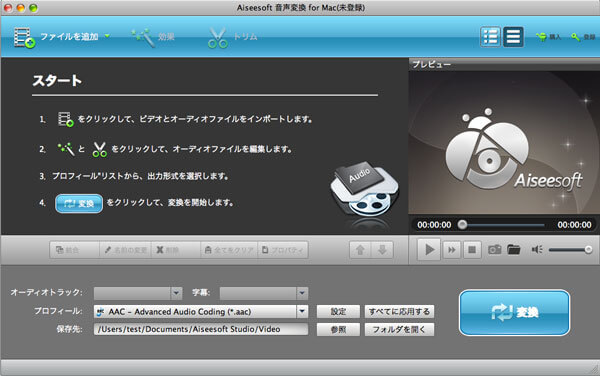
ステップ 2FLACファイルを追加
メニューの下の「ファイルを追加」ボタンをクリックして、ユーザはローカルの変換したいFLACファイル選択して、プログラムに追加してください。
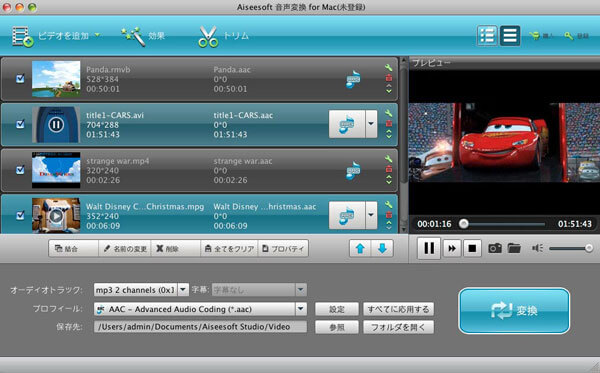
FLACファイルを追加
ステップ 3FLACファイルを編集
メニューの下の「効果」ボタンをクリックしてソース音声ファイル(FLAC)の音声効果を編集します。「効果」の隣の「トリム」ボタンをクリックして、ユーザのニーズに応じて長さを調整できます。
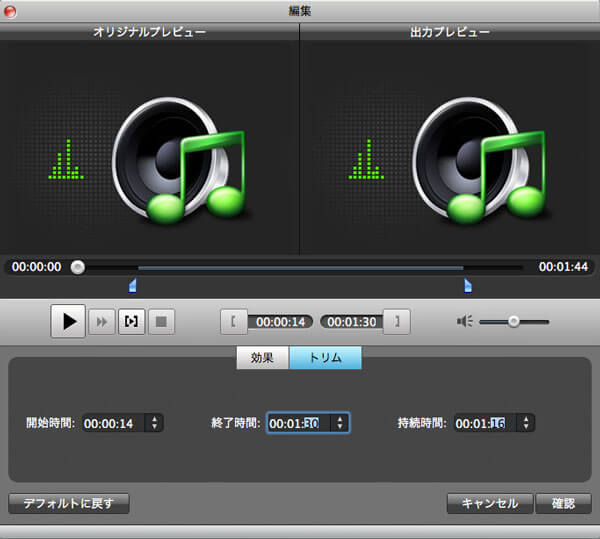
FLACファイルを編集
ステップ 4MP3音声形式として出力と保存
プロフィールの「設定」ボタンをクリックしてください。その中で「ロスレスオーディオ」をクリックし、「MP3」を選択してください。それから、プロフィールの保存先の「参照」をクリックして保存先を選択できます。
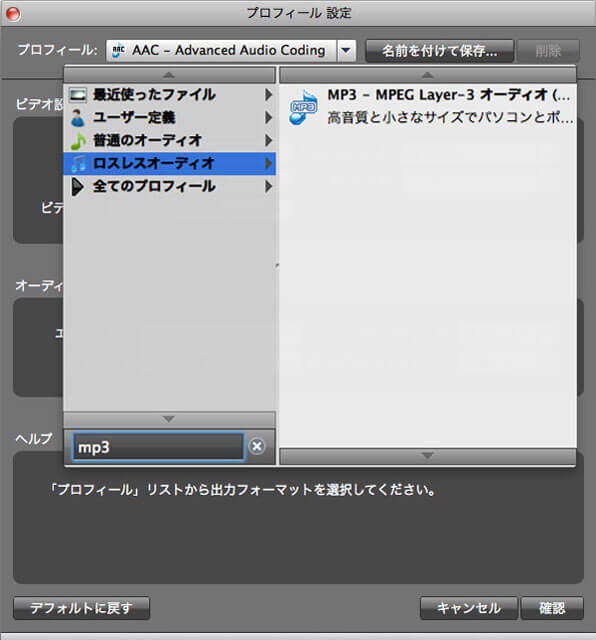
MP3音声形式として出力
ステップ 5音声形式を変換
保存先を選択した後、右下の「変換」ボタンをクリックしてMacでFLACファイルからMP3に変換できます。
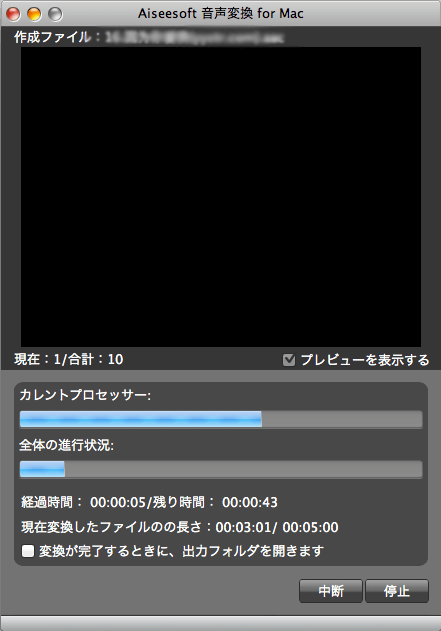
音声形式を変換